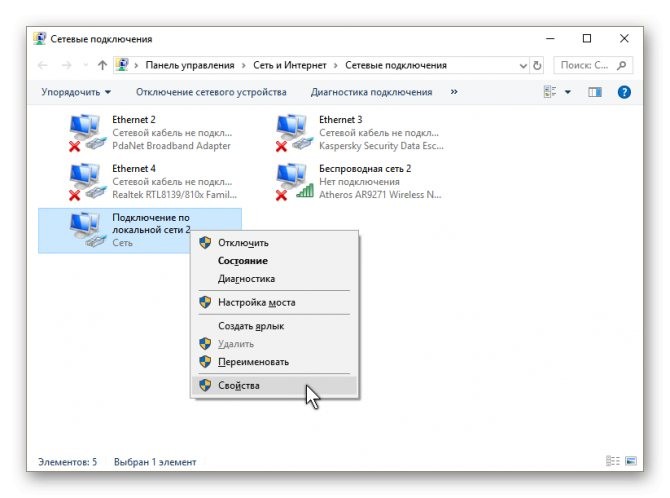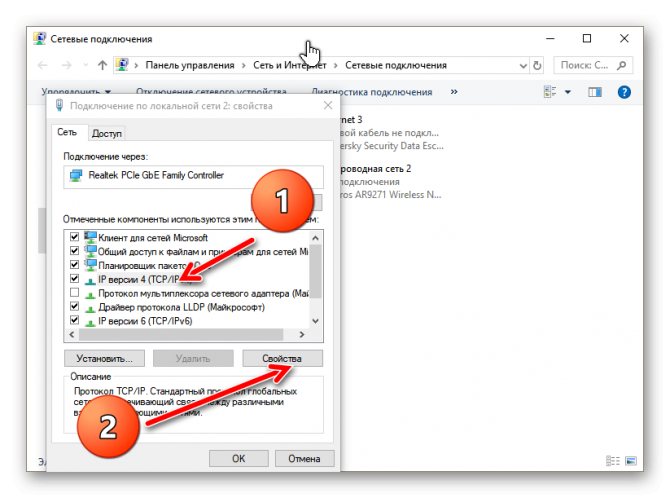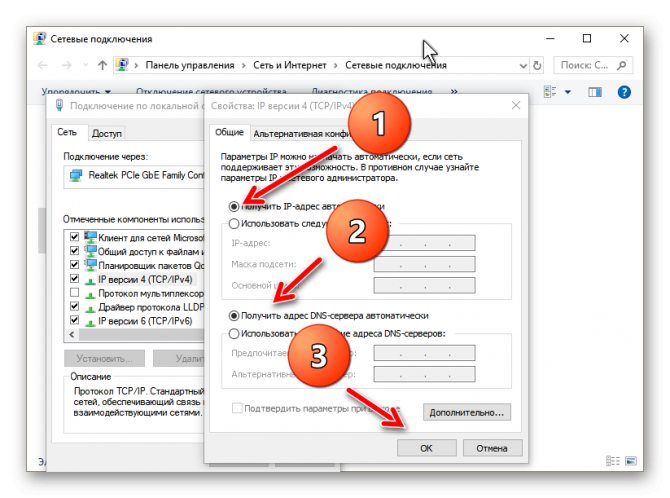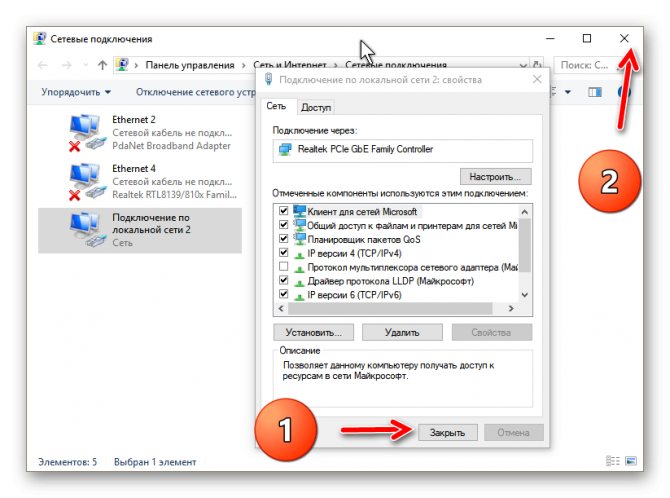Сегодня «Ростелеком» позиционируется как одна из самых крупных телекоммуникационных компаний на территории Российской Федерации, которая предоставляет услуги в сфере телевидения, телефонии, мобильной связи и интернета. Далее пойдет речь именно о последнем типе подключений, поскольку «Ростелеком» модемы для интернета предоставляет сразу же при оформлении договора услуг. Как правило, вопросы настройки интернет-подключения особых трудностей не вызывают. Однако в зависимости от типа устанавливаемого устройства настройка ADSL-модема «Ростелеком» может иметь свои нюансы.
- Основы подключения модема
- Настройка интернета специалистами Ростелекома
- Первоначальное подключение
- Настройка интернет Ростелеком на компьютере – прямое подключение
- Установка драйверов
- Как настроить роутер для работы с Ростелеком
- Автоматическая настройка
- Настройка интернета Ростелекома через оператора
- Настройка модема D-Link «Ростелеком»
- Как настроить модем ADSL
- Настройка ADSL-модема «Ростелеком» (модель «Интеркросс»)
- Стационарное подключение
- Настройка подключения со статическим IP
- Подключение по стандарту PPPoE
- Что делать, если подключение не работает?
- Доступ через ЕТТН (FTTB)
- ADSL-модем «Ростелекома»: что это и зачем нужно?
- Настройка беспроводного соединения
- Настройка доступа по Wi-Fi
- Как подключить режим безопасности на вай-фай роутере от Ростелекома
- Как подключить wi-fi роутер к модему Ростелеком
Основы подключения модема
Если речь идет именно о модемах ADSL, которые подключаются непосредственно к телефонной линии, следует отметить, что прогресс в этой области шагнул далеко вперед. В сравнении со старыми моделями и их скоростью современные устройства имеют характеристики, полностью исключающие появление посторонних шумов, перебоев со связью и т. д.

Правда, если сравнивать их с выделенными линиями, они несколько проигрывают, тем не менее для бытовых нужд могут использоваться. Главное, чтобы дома была телефонная линия (а она сейчас есть практически везде). Таким образом, вопрос о том, как подключить модем «Ростелеком», сводится к тому, чтобы правильно присоединить кабели и установить корректные параметры в интерфейсе устройства.
Настройка интернета специалистами Ростелекома
Во многих случаях настройка подключения к интернету от Ростелекома и не требуется – оператор поставляет своим клиентам уже настроенное оборудование, которое остается подключить к телефонной линии. Если выполняется высокоскоростное подключение через Ethernet, то клиентское оборудование настраивается мастером.
Читайте также: Ростелеком: ошибка 651 при подключении к интернету
Пользователям остается проделать следующие шаги:
- Настроить раздачу интернета через Wi-Fi;
- Подключить к роутеру/модему остальное оборудование (планшеты, ноутбуки, смартфоны);
- Разместить оборудование в удобном месте (например, закрепить на стенке).
Если вы планируете воспользоваться услугами от оператора Ростелеком, настройка интернета не станет особой проблемой. Исключение составляют случаи, когда вы приобретаете модемы и роутеры самостоятельно, уже после прихода мастера. И здесь вам пригодятся знания по самостоятельному проведению настроечных работ.
Первоначальное подключение
На первом этапе необходимо собрать общую сетевую схему, соединив между собой все устройства посредством кабелей.

Первым делом компьютерный терминал или ноутбук через любой сетевой порт (LAN) на адаптере подключается к модему. От модема кабель тянется к телефонному сплиттеру, а уже сплиттер подсоединяется к розетке телефонной линии. Само устройство необходимо для того, чтобы одновременно можно было и в интернет выходить, и совершать звонки по обычному домашнему телефону. После этого производится подключение нужных устройств к электросети. Если такое последовательное соединение установлено правильно, на модеме должен загореться зеленый индикатор.
Настройка интернет Ростелеком на компьютере – прямое подключение
Тем, кто пользуется одним всего лишь одним устройством, покупать Wi Fi роутер нет необходимости. Надо всего лишь подключить кабель к сетевой карте. Практически во всех областях Российской Федерации интернет подключается через оптоволоконный кабель. Абоненту не надо приобретать модем или адаптер, преимуществом является и то, что можно сразу же установить кабельное телевидение.
Когда установка драйверов будет завершена, то в системном трее Windows вместо крестика всплывет желтый восклицательный знак. Это означает, что абоненту осталось только настроить выход в интернет.
Фирма предоставляет два варианта подключения – статический IP и PPPoE.
Установка драйверов
На следующем этапе настройка модема «Ростелеком» предполагает инсталляцию необходимого управляющего программного обеспечения (драйверов), без которого устройство работать не будет по причине того, что система не распознает новое оборудование. В собственной базе данных операционной системы нужных драйверов может и не оказаться, поэтому настоятельно рекомендуется использовать диск с ПО, который поставляется вместе с модемом.
Здесь тоже нет ничего сложного. При старте с оптического носителя в среде Windows будет запущен специальный «Мастер», который инсталлирует необходимые драйверы без участия пользователя. По завершении установки проверить, корректно ли была произведена инсталляция, можно либо по всплывающему в системном трее сообщению, что новое оборудование установлено и готово к работе, либо в «Диспетчере устройств», где новое устройств появится в разделе модемов и не будет помечено желтым маркером с указанием на неизвестное оборудование.
Как настроить роутер для работы с Ростелеком
На данный момент компания поставляет исключительно оригинальную технику для подключения к интернету вместе с программным обеспечением, которое настраивает её в автоматическом режиме. При покупке маршрутизатора у Ростелеком, пользователю не требуется делать что-то самостоятельно.
Общие рекомендации по подключению оборудования:
- убедитесь в том, что оборудование подключено правильно — если какой-то из функциональных узлов соединен с другим по другой схеме, интернет-подключение не появится;
- электрическая сеть должна отвечать техническим параметрам оборудования, иначе маршрутизатор или компьютер могут выйти из строя впоследствии скачков напряжения;
- данные для входа в кабинет интернет-провайдера обычно отличаются от тех, что предоставляются абоненту для авторизации в ЛК при оплате мобильных услуг — при вводе неправильных логина и пароля зайти в пользовательский интерфейс не получится;
- при отсутствии технической возможности подключения (ПК или другое устройство не поддерживают работу с роутером) настроить точку доступа не получится.
Если все условия соблюдены, абонент сразу же увидит появившийся значок интернета на подключенном устройстве.
Автоматическая настройка
Чтобы не заниматься ручным выставлением необходимых параметров, специалисты компании рекомендуют использовать автоматический инсталлятор.
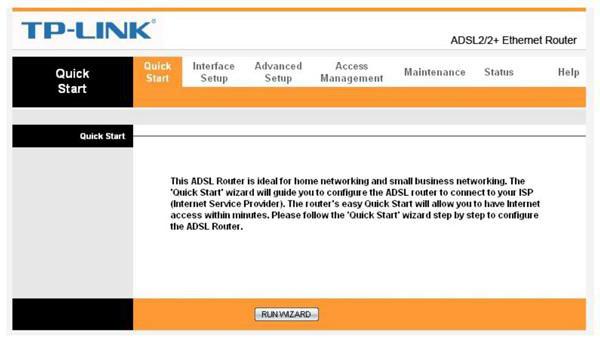
Читайте также: Как с сим-карты перевести деньги на карту Сбербанка
Это так называемый «Мастер настройки оборудования», который можно найти либо на диске, либо скачать отдельно с официального сайта компании. После его запуска от имени администратора останется только следовать указаниям установщика, а по завершении процесса произвести полную перезагрузку системы.
Настройка интернета Ростелекома через оператора
К сожалению, консультанты провайдера не смогут подключиться к вам в удаленном режиме и сконфигурировать ваше оборудование. Зато они смогут оказать помощь в настройке. Позвоните по номеру 8-800-100-0800 или 8-800-707-12-12 (телефон ОнЛайма для жителей Москвы), озадачьте консультанта своей проблемой, назовите наименование роутера или модема, попросите провести пошаговую инструкцию – в 99% случаев это позволяет выполнить почти самостоятельную настройку подключения к интернету от Ростелекома.
Если все попытки установить связь с сетью заканчиваются полным фиаско либо у вас не хватает для этого технических познаний, позвоните в службу поддержки и вызовите на дом специалиста по подключению.
Оцените статью
Настройка модема D-Link «Ростелеком»
Но как показывает практика, иногда автоматический инсталлятор не срабатывает. По всей видимости, это связано только с тем, что он не является универсальным для любого типа оборудования. В таком случае настройка модема «Ростелеком» должна производиться вручную. При этом она совершенно не отличается от аналогичных действий с роутерами (по сути, ADSL-модем и есть тот же роутер, только подключаемый к телефонной сети).
Сначала необходимо запустить любой установленный в системе веб-браузер и прописать адрес доступа к настройкам модема. Обычно это комбинация 192.168.1.1. При входе будет затребована авторизация. Логин и пароль модема «Ростелеком» указаны на шильдике с обратной стороны устройства. Если стандартная авторизация по каким-либо причинам не сработала, необходимо произвести сброс настроек модема нажатием соответствующей кнопки Reset на тыльной панели.
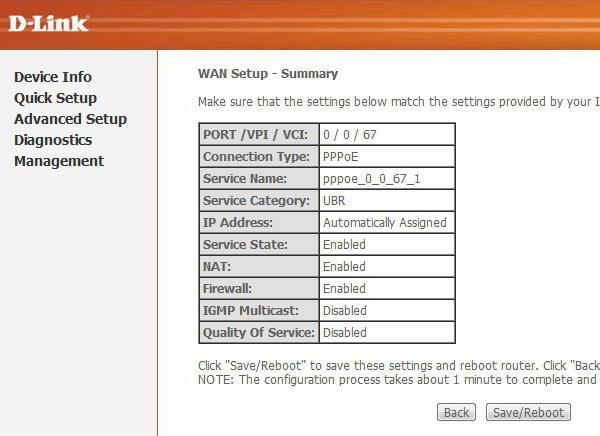
Далее настройка модема «Ростелеком» будет рассматриваться на примере модели D-Link 2640U (для остальных устройств этой серии все параметры практически идентичны, а инструкция по настройке может находиться на диске Web Stream).
Теперь в настройках WAN необходимо указать следующие параметры:
- тип соединения (Connection Type) – PPPoE, а не Bridge (это гарантирует выход в интернет даже при отключенном компьютерном терминале или ноутбуке);
- настройки порта (Port/VPI/VCI) – параметры, которые можно уточнить у провайдера, в зависимости от региона проживания пользователя, прописываются вручную (например, для Москвы 0/0/35);
- сервисное имя (Service Name) – указывается информация из договора с учетом региона (например, pppoe_0_0_35_1);
- на настройке Keep Alive ставится флажок;
- LCP-провал – устанавливается значение 2;
- LCP-интервал – присваивается значение 15;
- устанавливается флажок на пункте IGMP (для корректного просмотра IPTV).
По завершении установки параметров необходимо их сохранить и произвести полную перезагрузку и модема, и компьютерного устройства.
Как настроить модем ADSL
На модеме удобно настраивать подключение к сети, так как здесь не нужно ручным способом запускать его – для этого присутствует специальный ярлык. Модем будет оставаться включенным и подсоединенным к сети. Зайдите в настройки оборудования, найдите раздел конфигурации WAN. Далее нужно указать название подключения (может быть каким угодно), а также пароль и логин (прописываются в договоре). Также необходимо узнать и указать данные VCI, VPI. После этого установки сохраняют, технику перезагружают. Спустя несколько секунд после перезагрузки на оборудовании загорается специальный индикатор, который говорит о наличии выхода в сеть.
Если вы используете маршрутизатор Wi-Fi ADSL, а не модем ADSL, завершить установку подключения от провайдера Ростелеком можно с помощью пункта конфигурации WLAN. Необходимо указать название беспроводной точки доступа к Интернету, прописать пароль и ввести шифр WPA2-PSK.
Настройка ADSL-модема «Ростелеком» (модель «Интеркросс»)
Параметры для модемов этого типа нисколько не отличаются от приведенных выше. Но в этих устройствах основные установки производятся на вкладке Wizard (такой себе «Мастер подключения»).

В принципе, алгоритм тот же, правда, иногда может возникнуть ситуация, когда система предложит изменить параметры LAN IP (сетевого IP-адреса). Делать этого не рекомендуется ни под каким предлогом.
Стационарное подключение
Если единственное устройство в доме, на котором планируется использование интернета Ростелеком — компьютер с Windows 7/Windows XP/Windows 10, или не столь популярной Windows 8, можно напрямую подсоединиться к его сетевой карте через кабель, входящий в квартиру или дом. Покупка модема или роутера не требуется. После того как шнур будет воткнут в разъем карты, на панели задач значок уведомлений сети сменится с красного крестика на восклицательный знак желтого цвета. Теперь необходимо определить, как будет осуществляться настройка подключения: по стандарту PPPoE или с использованием статического айпи адреса.
Настройка подключения со статическим IP
Получив статический ip адрес, который должен выделить провайдер, откройте Панель управления, выберите Центр управления сетями (либо, как в Windows 7, щелкните на значок сети на панели управления правой кнопкой, выберите в контекстном меню «Центр управления сетями»).
- Потребуется настроить сетевой адаптер, что можно сделать на вкладке «Изменить параметры адаптера».
- Для варианта Ethernet в свойствах соединения необходимо выбрать «Протокол интернета 4» и далее опять выбрать «Свойства», установить варианты «использовать следующий IP и адреса DNS сервера».
- При оформлении договора на домашний интернет Ростелеком, клиенту предоставляются требуемые данные, их необходимо вбить в соответствующие поля.
- Если все внесено корректно, через несколько секунд появится подключение к Интернету.
Как повысить скорость интернета Ростелеком
Подключение по стандарту PPPoE
Настройка интернета в данном случае производится следующим образом. В открытом окне Центр управления сетями необходимо выбрать первый в списке пункт «Настройка нового подключения или сети» и далее «подключение с PPPoe». Ростелеком предоставляет необходимые логин и пароль при заключении договора с клиентом. Эти данные должны быть введены в соответствующие поля. Предлагается ввод имени соединения. После их проверки, на компьютере также появится доступ к всемирной сети.
Что делать, если подключение не работает?
В целом настройка проста, но в некоторых случаях что-то может пойти не так, и подключение установлено не будет. Что предпринять?
Для начала следует проверить правильность подключения кабелей, чтобы оно соответствовало схеме, приведенной выше. В случае если в настройках протокола IPv4 установлено автоматическое получение адреса, нужно указать его вручную, используя для этого комбинацию 192.168.1.0 со стандартной маской подсети или введя значения, указанные в договоре.
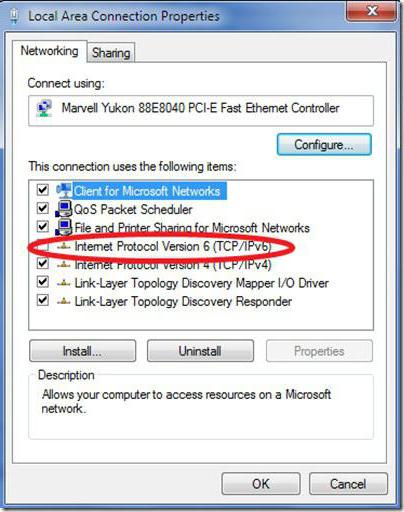
Иногда может потребоваться отключение использования протокола IPv6, если оно активировано. Сделать это можно посредством снятия галочки с соответствующей строки в разделе изменения параметров сетевого адаптера.
В крайнем случае в настройках самого модема можно переключить режим PPPoE на Bridge (правда, после этого во время выхода в интернет все звонки по телефонной линии будут автоматически заблокированы).
Доступ через ЕТТН (FTTB)

Настройка Интернета Ростелеком таким методом производится более легко, чем настройка ADSL-модема. Для осуществления настройки пользователю понадобится самый простой роутер:
- Нужно подключить к роутеру кабель провайдера;
- патч-корд подключить к компьютеру;
- зайти в панель управления через браузер, запустить настройку интерфейса WAN;
- Здесь необходимо ввести логин и пароль (прописаны в договоре);
- проверить, сохранить введенные данные.
Далее нужно настроить беспроводную точку доступа, поместить роутер в удобное для абонента место. Нужно обратить внимание на то, чтобы роутер не был загроможден вещами, мешающими «раздаче» Интернета.
ADSL-модем «Ростелекома»: что это и зачем нужно?
Итак, будем разбираться. Для начала несколько слов о том, что собой представляет ADSL-модем «Ростелекома» и как он используется на практике.

Сама технология ADSL основана на использовании телефонных линий, которые сегодня имеются даже в самых отдаленных и труднодоступных местах. Интернет-модем «Ростелекома» использует асинхронную передачу данных, при которой скорость приема является приоритетной и превышает скорость отдачи. В плане исключений здесь можно выделить только IP-телефонию, почту и видеозвонки.
Как рекомендуют сами специалисты компании, при подключении ADSL-модема «Ростелекома» в схему лучше включить специальный разветвитель (сплиттер). Это необходимо для того, чтобы во время соединения телефонная линия не блокировалась. На самом сплиттере имеется один вход и два выхода, причем для разных кабелей, что позволяет избежать наложения частот.
Настройка беспроводного соединения
Теперь посмотрим, как производится отладка WiFi при настройке модема. Для этого потребуется войти в веб-интерфейс и использовать раздел Wireless.
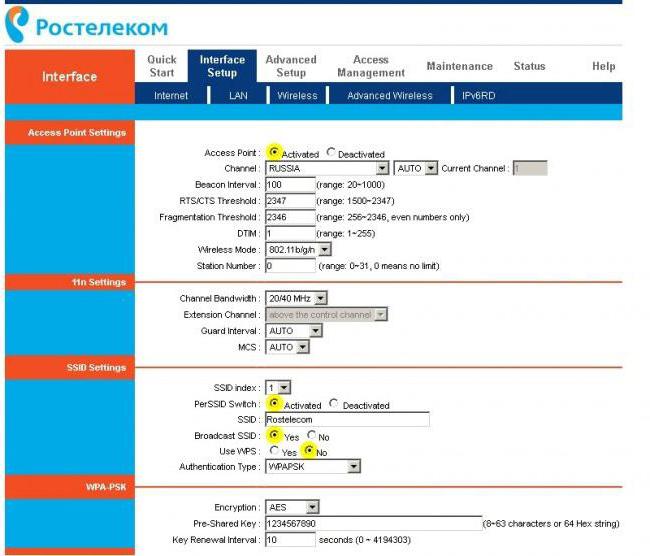
Первым делом в разделе Authentication Type в качестве основного параметра устанавливается WPAPSK, а для шифрования (Encryption) выбирается AES. Поле SSID соответствует названию сети (его можно изменять произвольно).
В строке пароля доступа Pre-shared Key необходимо указать собственную комбинацию, которую желательно запомнить, еще лучше – сохранить в электронном или печатном варианте.
По завершении этих действий необходимо перейти на вкладку Maintenance и далее к Firmware. При нажатии на кнопку обзора нужно найти файл настройки параметров конфигурации готовых надстроек, который должен быть сохранен на жестком диске. Как правило, называется он romfile.cfg. Сохраняем изменения. На этом настройка завершена.
Настройка доступа по Wi-Fi
После проведения описанных выше действий, у вас должно появиться интернет-соединение. Перед тем, как продолжить подключение wifi роутера Ростелеком к компьютеру, проверьте этот момент. Если связь отсутствует, перезагрузите компьютер, и вновь проверьте соединение.
Внимание: если провести настройку интернета на первом порту роутера не получилось, подключите Ethernet-кабель ко второму разъему и повторите действия по описанному выше алгоритму.
Если с интернетом все в порядке, начинаем настройку вай-фая. В веб-интерфейсе роутера перейдите по раздел Wi-Fi и активируйте беспроводное соединение. Во вкладке «Основные настройки» выберите имя сети, которое задавали ранее. Остальные параметры оставьте неизменными.
Узнайте, что можно сделать, если не работает Интерактивное ТВ.
Правильно настроить роутер d link dir 620 поможет статья.
Условия подключения роуминга по домашнему от Ростелекома: .
Пройдите в раздел «Настройки безопасности» и установите параметр «Система аутентификации» в значение «WPA/WPA2 mixed». Здесь же задайте пароль для подключения к беспроводной сети. Его можете взять с этикетки на обороте роутера, либо придумать свой собственный. Остальные параметры оставьте как есть. Проверьте, чтоб в поле «Максимальное число клиентов» стоял 0 – в этом случае роутер будет определять это значение автоматически.
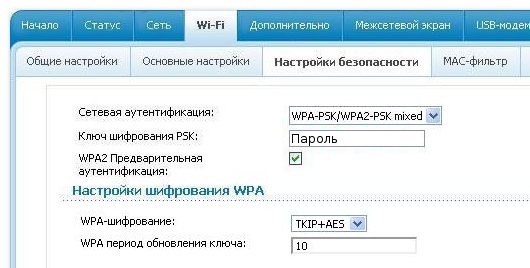
Читайте также: Возвращаемся в сеть: что делать, если планшет не видит сим-карты
Сохраните настройки, закройте веб-интерфейс и перезагрузите компьютер. Если все сделано верно, у вас должна появиться беспроводная сеть, доступная для всех устройств. После того, как вы закончите подключать роутер от Ростелекома к компьютеру, и убедитесь в корректности его работы, можете отсоединить Ethernet-кабель, он вам больше не потребуется.
Как подключить режим безопасности на вай-фай роутере от Ростелекома
После того, как вы подключили роутер Ростелеком к ноутбуку или компьютеру и настроили беспроводную сеть, нелишне будет принять некоторые меры по ограничению доступа к ней. Помимо установки пароля, которую вы уже провели при первичной настройке, можно скрыть точку доступа, чтобы она не была видна никому, кроме вас. Делается это в веб-интерфейсе роутера, во вкладке «Wi-Fi». Пройдите в раздел «Точка доступа» и поставьте галочку на строке «Скрыть точку доступа».
Помимо скрытого имени, на соединение можно установить режим шифрования. По умолчанию он отключен. Активировать его вы можете также в «Настройках безопасности», установив соответствующий чекбокс. Если в результате активации этого режима у вас возникли проблемы с доступом к сети, соедините роутер с компьютером с помощью кабеля и отключите шифрование.
Как подключить wi-fi роутер к модему Ростелеком
Мы рассмотрели способ устройства беспроводной сети, при котором роутер и принимает трафик, и раздает его. Но если у вас уже имеется модем, который вы не хотите менять, можно установить роутер в дополнение к нему. Перед тем, как подключить роутер к модему Ростелеком, убедитесь, что интернет по проводу у вас работает, и произведите сброс настроек на вай-фай роутере.
Для соединения модема с роутером используйте сетевой кабель, который был в коробке с оборудованием. Один его конец подключите к разъему LAN на модеме, второй к порту WAN на роутере. Если разъемов LAN несколько, выбирайте первый или второй. Включите оборудование в сеть. Если соединение устройств проведено верно, и на вашем модеме настроена автоматическая раздача IP-адресов, роутер сразу начнет раздавать интернет по беспроводным каналам.
После того, как вы подключили роутер к модему Ростелеком, доступ в сеть не появился? Значит, автоматика у вас не настроена, и необходимо выставить IP-адреса вручную. Для этого откройте браузер и введите в командную строку адрес веб-интерфейса роутера. Он должен быть указан в инструкции или на наклейке с оборота прибора.
Перейдите во вкладку WAN (либо Wi-Fi, в зависимости от модели устройства). В поле WAN Connection Type должно быть проставлено значение Dynamic IP. Если установлено иное, поменяйте значение параметра. Сохраните настройки и перезагрузите все оборудование – модем, компьютер и роутер – по питанию.